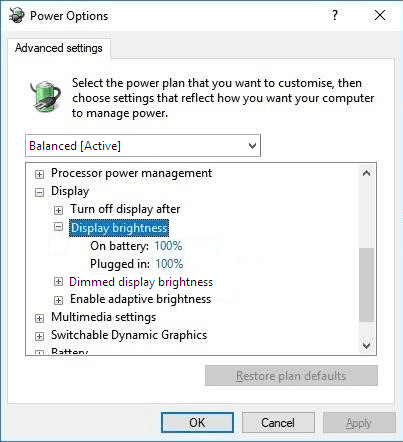Една от допълнителните функции, които Windows 10 има на лаптопи, които няма на настолни компютри, е възможността да променяте яркостта на екрана от самия компютър. Тази точка обикновено е спорна, тъй като самостоятелните компютърни монитори могат да променят настройките си за яркост ръчно чрез OSD или екранния дисплей.
Едно от предимствата, предлагани от възможността да конфигурирате яркостта на екрана в рамките на Windows, е възможността да променяте яркостта на екрана в зависимост от това дали лаптопът е включен в мрежата или на батерия. На батерия, настройката на висока яркост на екрана може да намали живота на батерията на вашето устройство. Животът на батерията обаче не е толкова важен, когато лаптопът ви е включен, така че можете да изберете да настроите екрана на по-висока яркост, ако предпочитате по този начин.
В Windows 10 яркостта на екрана може да се настрои чрез плановете на батерията. Тези планове за батерии могат да имат различни стойности, зададени за използване при захранване на батерията, както и при захранване от мрежата. В повечето случаи разликата между тези две е ясна. За съжаление, в някои случаи двете може да бъдат по-трудни за разграничаването на компютъра. Например, ако компютърът е включен в контакта, но захранващият кабел не е поставен правилно, тогава компютърът може да не получава достатъчно постоянно захранване, за да се счита за захранване от мрежата. Освен това, ако случайно живеете или посещавате място със захранване, което не е особено стабилен, може да видите как лаптопът ви превключва от мрежово към захранване от батерия от време на време или дори доста редовно.
Само по себе си превключването от мрежово към захранване от батерия не е лошо за лаптопа, всъщност е идеална ситуация да имате лаптоп с батерия, а не настолен компютър, захранван от мрежата. Ако сте конфигурирали своя план за захранване да има различни настройки за яркост, когато сте на захранване от мрежата и батерията, вие може да се окаже в положение, при което яркостта на екрана ви се променя, потенциално драматично, което може да бъде доста досадно.
Решението е да конфигурирате своя план за захранване да има еднаква яркост както на батерията, така и на мрежовото захранване. За да конфигурирате своя план за захранване, трябва да натиснете клавиша Windows, да въведете „Избор на план за захранване“, след което да натиснете Enter. Това ще отвори екран, където можете да изберете кой план за захранване искате да използвате. След това трябва да щракнете върху „Промяна на настройките на плана“ на плана, който обикновено използвате, дори ако не е този, който използвате в момента.

В настройките на плана можете да използвате плъзгачите „Настройте яркостта на плана“, за да опитате да конфигурирате настройките на яркостта, които да съвпадат, обаче, това може да е трудно да се оправи точно поради липсата на a мащаб.
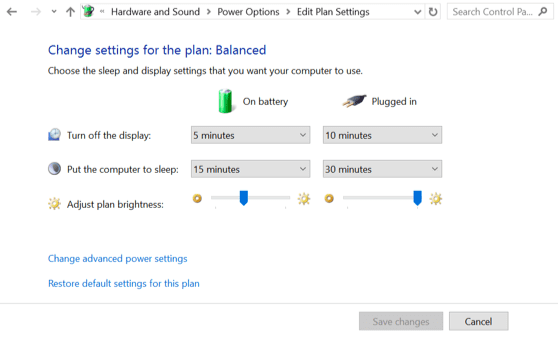
За да се уверите, че настройките ви за яркост съвпадат, щракнете върху „Промяна на разширените настройки на захранването“, след което превъртете надолу списъка с настройки до „Дисплей“, разгънете „Дисплей“, след това разширете „Яркост на дисплея“. Тук имате две настройки, едната за „На батерия“, а другата за „Включено“. И двете настройки имат своите стойности, зададени с проценти, така че е лесно да се провери дали са подравнени правилно и дали трябва да се променят. Просто ги съпоставете, след това натиснете „Прилагане“ и „OK“, след това „Запазване на промените“ в плана за захранване.